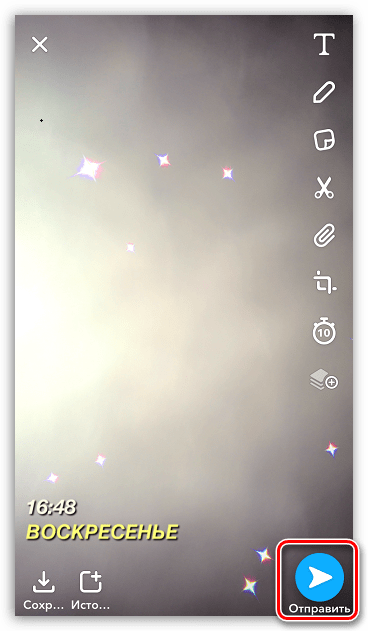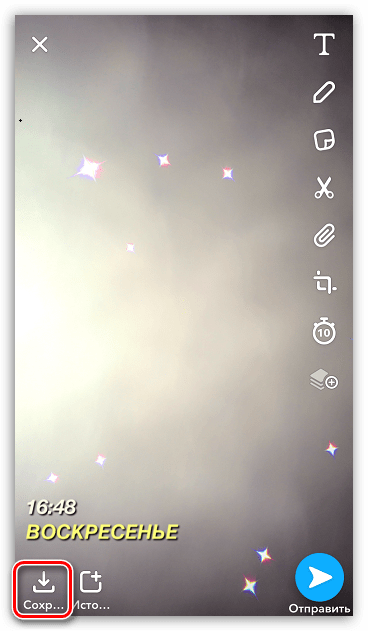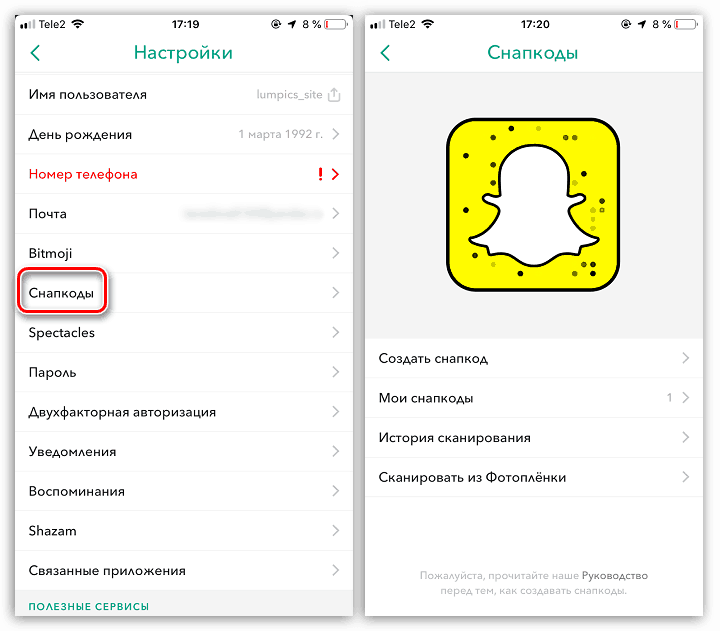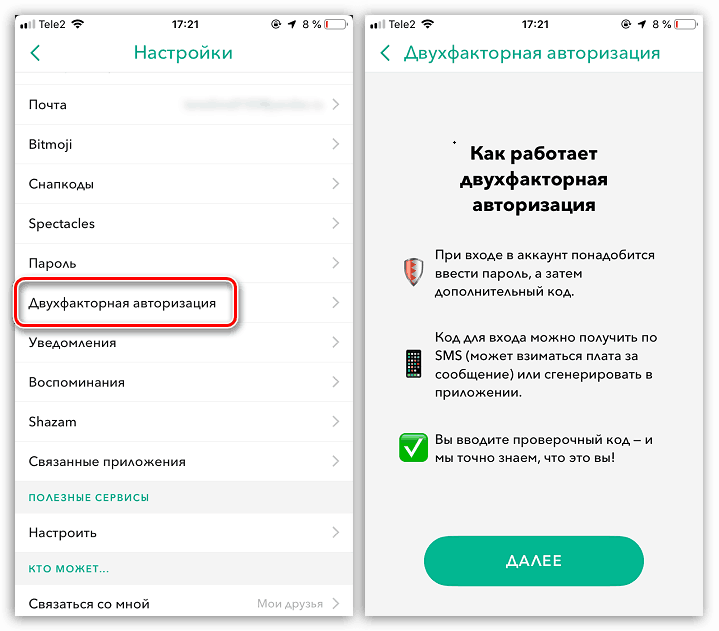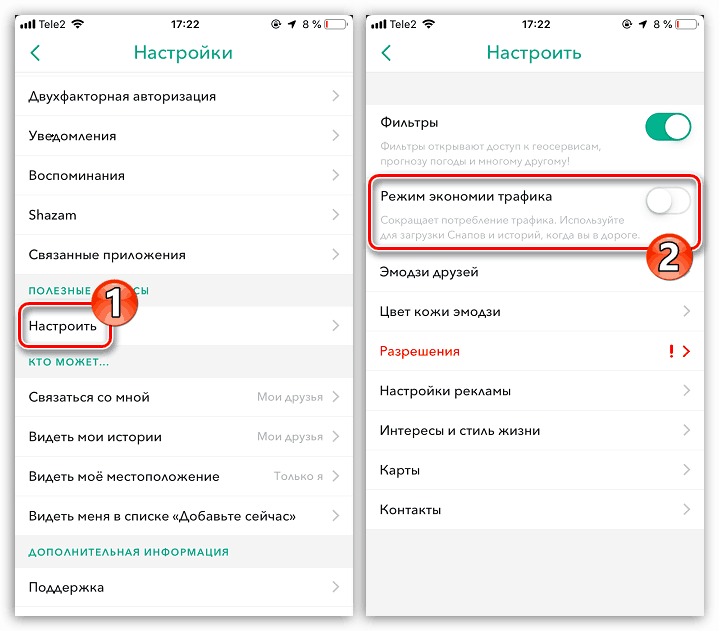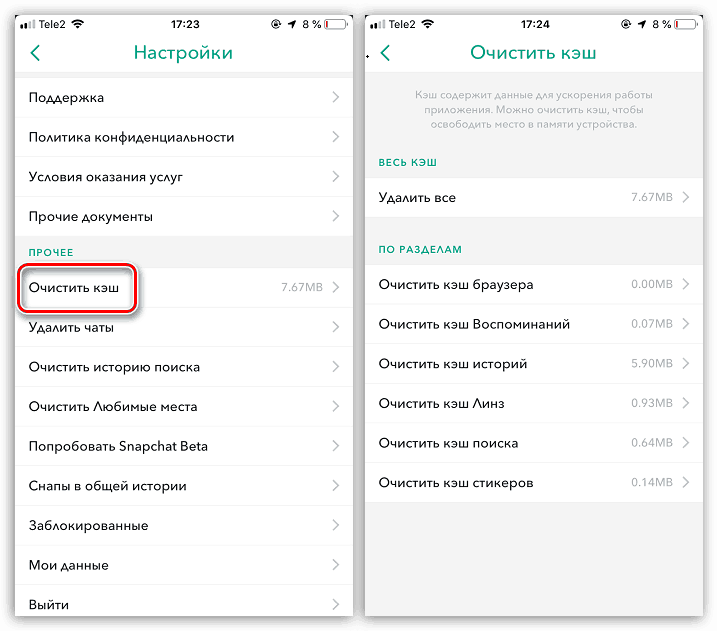كيفية استخدام سناب شات على اي فون
Snapchat هو تطبيق شائع هو عبارة عن شبكة اجتماعية. الميزة الرئيسية للخدمة ، التي اشتهر بفضلها - هي عدد كبير من الأقنعة المختلفة لإنشاء الصور الإبداعية. في هذا المقال سنشرح بالتفصيل كيفية استخدام الجهاز على iPhone.
وظائف سناب شات
نذكر أدناه الفروق الدقيقة الرئيسية لاستخدام Snapchat في بيئة iOS.
تسجيل
إذا قررت الانضمام إلى الملايين من المستخدمين النشطين لـ Snapchat ، فعليك أولاً إنشاء حساب.
- قم بتشغيل التطبيق. اختر "التسجيل" .
- في النافذة التالية ، ستحتاج إلى تحديد اسمك الأول واسم العائلة ، ثم النقر على الزر "موافق ، التسجيل" .
- حدد تاريخ الميلاد ، ثم أدخل اسم المستخدم الجديد (يجب أن يكون اسم المستخدم فريدًا).
- أدخل كلمة مرور جديدة. تتطلب الخدمة أن تكون مدتها ثمانية أحرف على الأقل.
- بشكل افتراضي ، يقدم التطبيق لربط عنوان بريد إلكتروني بحساب. أيضا ، يمكن إجراء التسجيل على رقم الهاتف المحمول - للقيام بذلك ، حدد زر "التسجيل حسب رقم الهاتف" .
- بعد ذلك ، أدخل رقمك وحدد زر "التالي" . إذا كنت لا تريد تحديده ، فحدد الخيار "تخطي" في الزاوية العلوية اليسرى.
- ستظهر نافذة بمهمة ستسمح لك بإثبات أن الشخص الذي يقوم بالتسجيل ليس روبوتًا. في حالتنا ، كان من الضروري وضع علامة على كل الصور التي يوجد عليها الرقم 4.
- يقدم Snapchat للعثور على أصدقاء من دليل الهاتف. إذا كنت توافق ، فانقر فوق الزر "التالي" ، أو تخطي هذه الخطوة عن طريق تحديد الزر المناسب.
- انتهى التسجيل بالكامل. ستظهر نافذة التطبيق فورًا على الشاشة ، وسيطلب iPhone الوصول إلى الكاميرا والميكروفون. لمزيد من العمل ، من الضروري توفيره.
- للنظر في التسجيل المكتمل ، ستحتاج إلى تأكيد البريد الإلكتروني. للقيام بذلك ، حدد رمز ملف التعريف في الزاوية اليسرى العليا. في النافذة الجديدة ، انقر على الرمز مع الترس.
- افتح القسم "البريد" ، ثم حدد الزر "تأكيد البريد" . سيتم إرسال بريد إلكتروني إلى عنوان البريد الإلكتروني الخاص بك مع الرابط الذي تحتاجه للنقر لإكمال التسجيل.
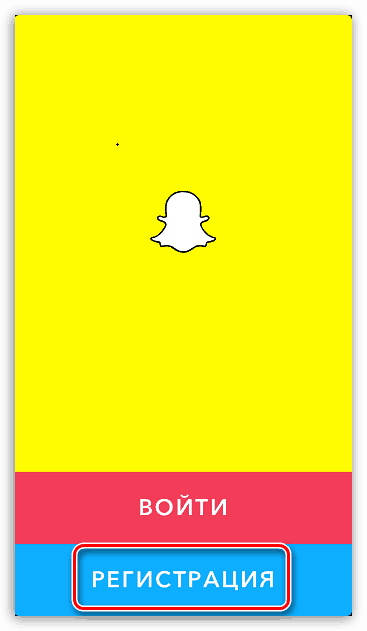
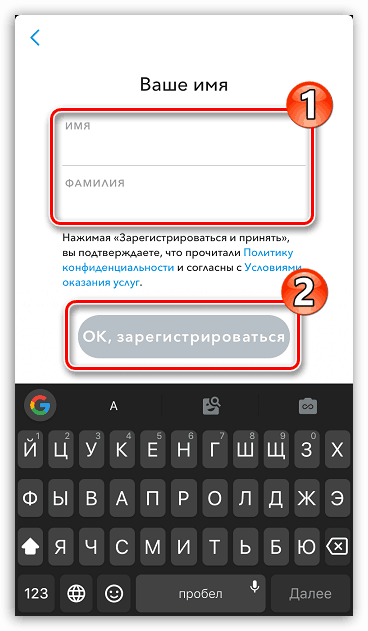
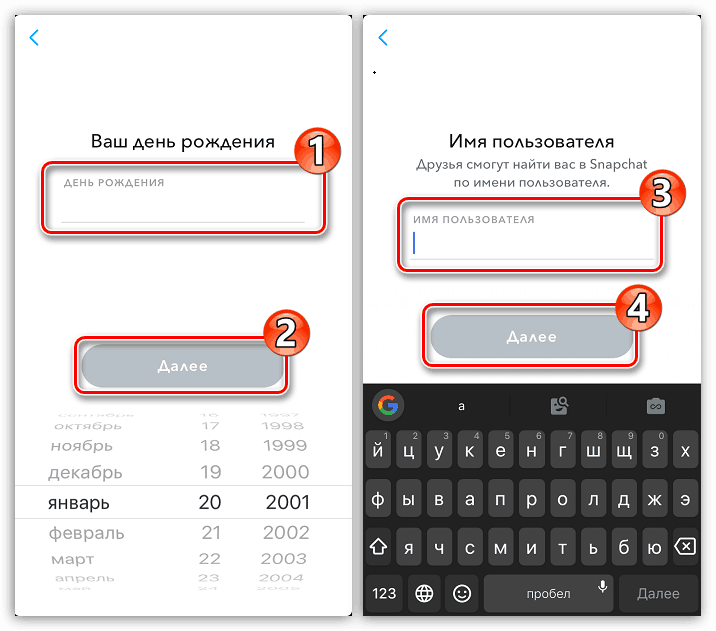
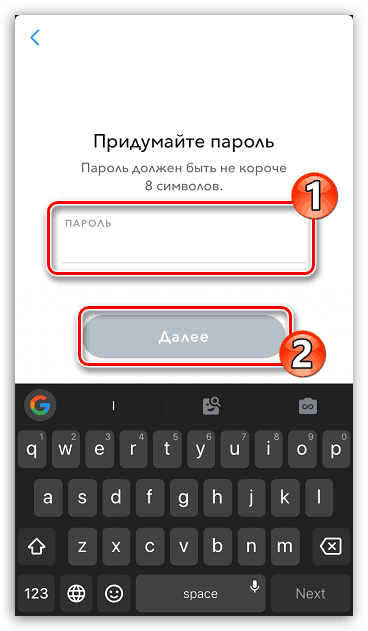
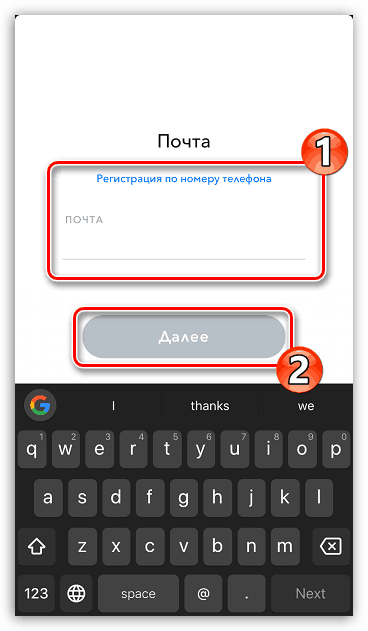
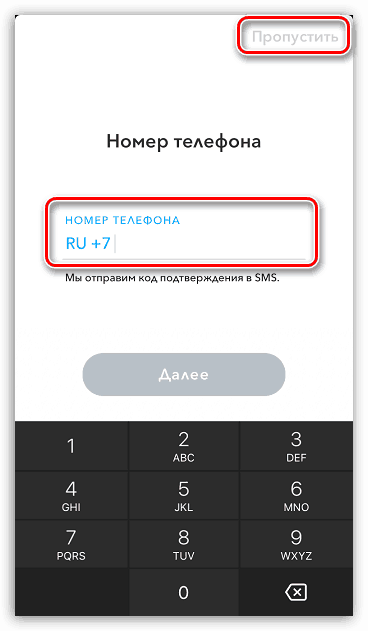
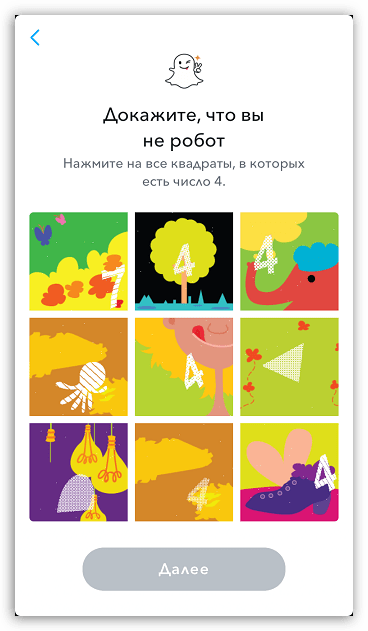
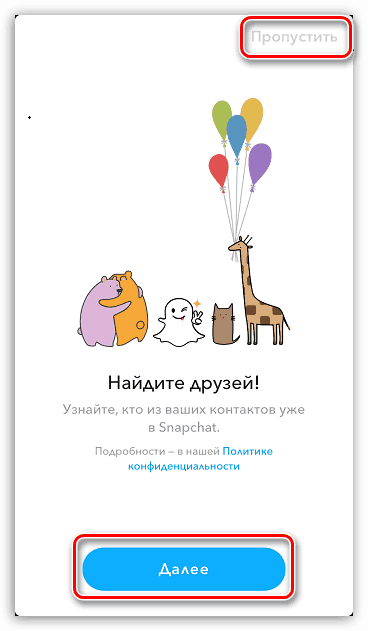
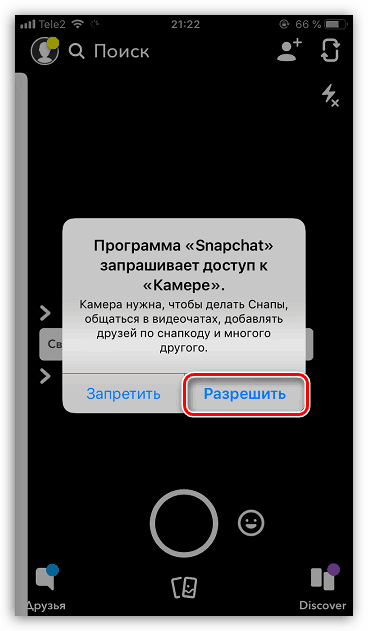
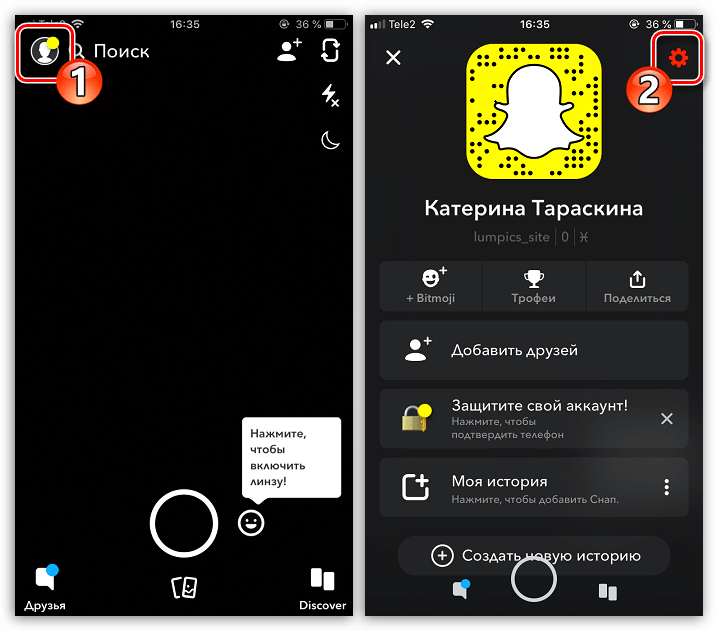
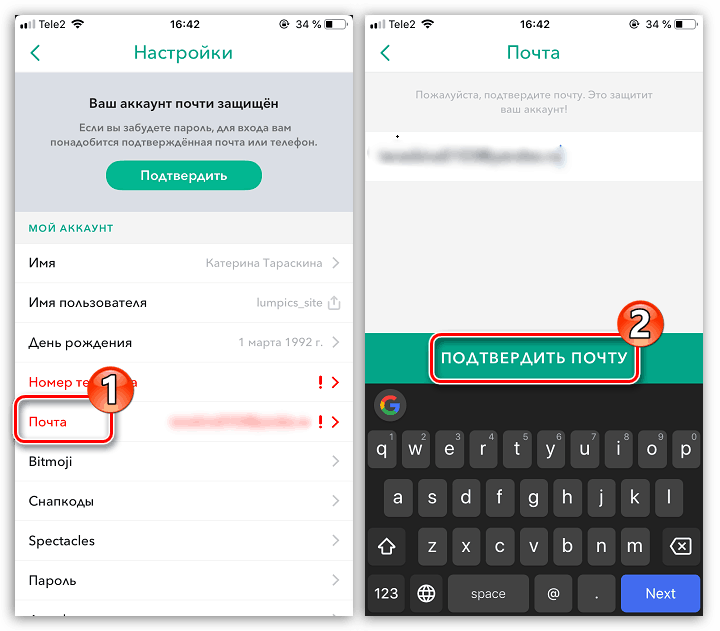
بحث عن صديق
- سيكون التواصل في Snapchat أكثر إثارة إذا قمت بالاشتراك مع أصدقائك. للعثور على أصدقاء مسجلين في هذه الشبكة الاجتماعية ، انقر في الزاوية اليسرى العليا من رمز الملف الشخصي ، ثم حدد الزر "إضافة أصدقاء" .
- إذا كنت تعرف اسم المستخدم الخاص بالمستخدم ، فقم بتسجيله في أعلى الشاشة.
- للعثور على أصدقاء من خلال دليل الهاتف ، انتقل إلى علامة التبويب جهات الاتصال ، ثم حدد الزر Find Friends . بعد توفير الوصول إلى دليل الهاتف ، يعرض التطبيق الأسماء المستعارة للمستخدمين المسجلين.
- لإجراء بحث ملائم عن المعارف ، يمكنك استخدام Snapcode - وهو نوع من رموز الاستجابة السريعة التي يتم إنشاؤها في التطبيق والتي تشير إلى ملف تعريف شخص معين. إذا كان لديك صورة برمز مشابه ، فافتح علامة التبويب "Snapcode" ، ثم حدد صورة من الفيلم. التالي على الشاشة يعرض ملف تعريف المستخدم.
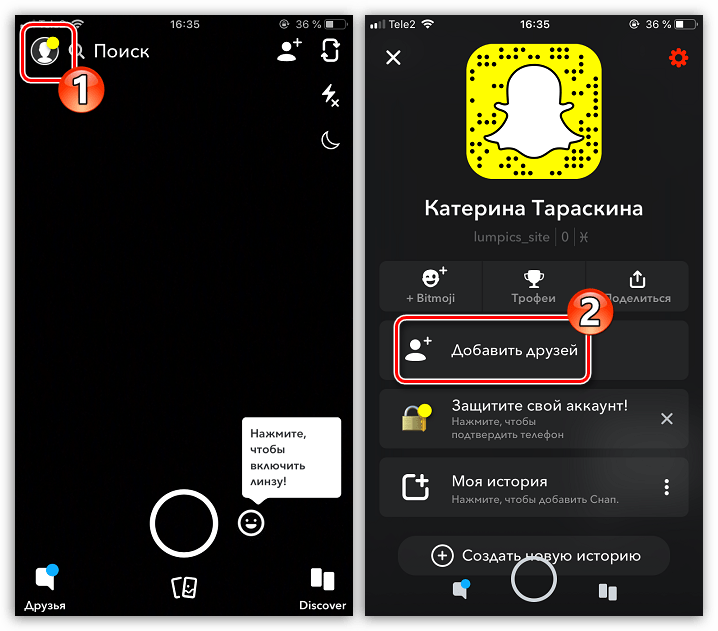
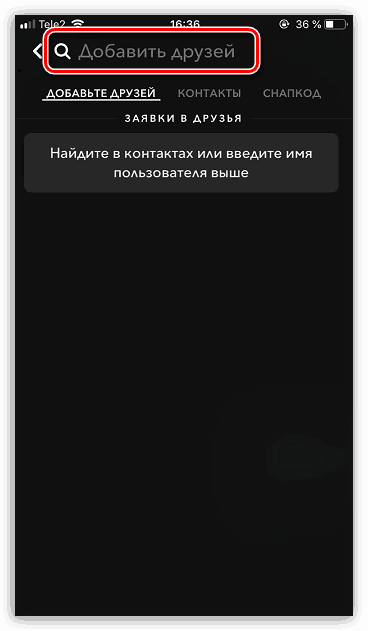
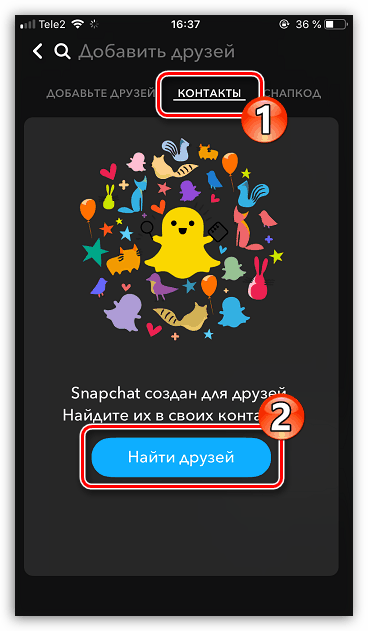
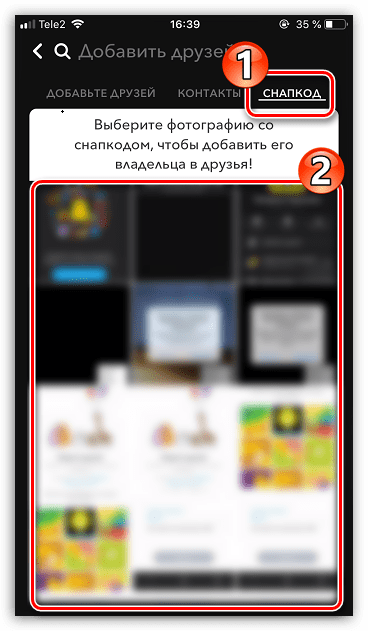
خلق الطقات
- لفتح الوصول إلى جميع الأقنعة ، في القائمة الرئيسية للتطبيق ، حدد الرمز بعلامة مبتسم. ستبدأ الخدمة في تنزيلها. بالمناسبة ، يتم تحديث المجموعة بانتظام ، إضافة خيارات جديدة مثيرة للاهتمام.
- اسحب إلى اليسار أو اليمين للتنقل بين الأقنعة. من أجل تبديل الكاميرا الرئيسية إلى الأمام ، حدد الرمز المقابل في الزاوية اليمنى العليا من الشاشة.
- في هذا المجال ، يتوفر إعدادان إضافيان للكاميرا - وضع الفلاش والليل. ومع ذلك ، لا يعمل الوضع الليلي إلا مع الكاميرا الرئيسية ، ولا يتم دعم الواجهة الأمامية فيه.
- لالتقاط صورة باستخدام القناع المحدد ، انقر مرة واحدة على الرمز الخاص به ، وعلى فيديو ، اضغط مع الاستمرار.
- عند إنشاء الصورة أو الفيديو ، سيتم فتحه تلقائيًا في محرر مضمن. في الجزء الأيمن من النافذة هو شريط أدوات صغير تتوفر فيه الميزات التالية:
- نص تراكب
- الرسم الحر
- تراكب ملصقات وصور.
- قم بإنشاء ملصق خاص بك من الصورة ؛
- إضافة رابط
- المحاصيل؛
- عرض الموقت.
- لتطبيق الفلاتر ، يمكنك إجراء التمرير سريعًا من اليمين إلى اليسار. ستظهر قائمة إضافية ستحتاج إلى تحديد الزر "Enable Filters" (تمكين الفلاتر) . بعد ذلك ، سيحتاج التطبيق إلى توفير الوصول إلى البيانات الجغرافية.
- الآن يمكنك تطبيق المرشحات. للتبديل بينها ، يمكنك إجراء التمرير سريعًا من اليسار إلى اليمين أو من اليمين إلى اليسار.
- عند اكتمال التحرير ، سيكون لديك ثلاثة سيناريوهات لمزيد من الإجراءات:
- ارسال الى الاصدقاء. حدد الزر "إرسال" في الزاوية اليمنى السفلى لإنشاء عنوان التقاط وإرساله إلى واحد أو عدة من أصدقائك.
- حفظ. يوجد في أسفل الزاوية اليسرى زر يسمح لك بحفظ الملف الذي تم إنشاؤه في ذاكرة الهاتف الذكي.
- التاريخ. فقط إلى اليمين هو زر يسمح لك بحفظ Snap في التاريخ. وبالتالي ، سيتم حذف المنشور تلقائيًا بعد 24 ساعة.
![إرسال Snap للأصدقاء في تطبيق Snapchat على iPhone]()
![حفظ Snap في فيلم في تطبيق Snapchat على iPhone]()
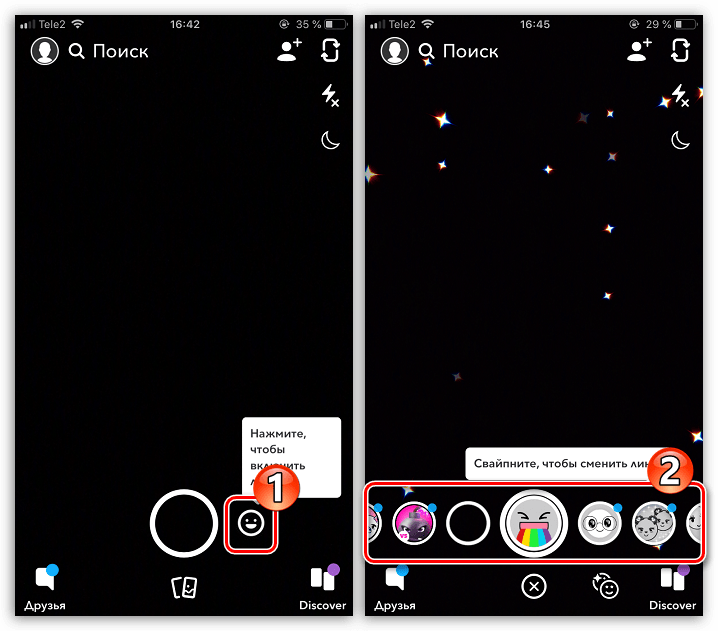
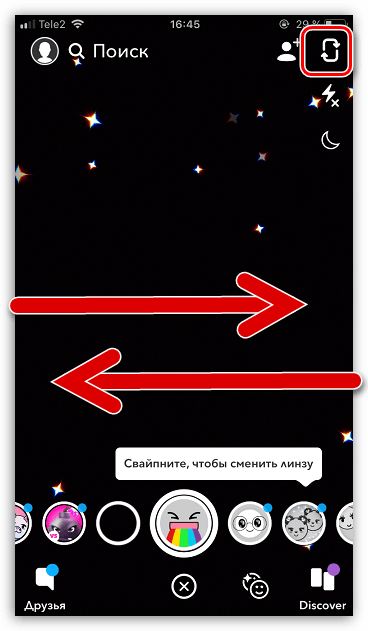
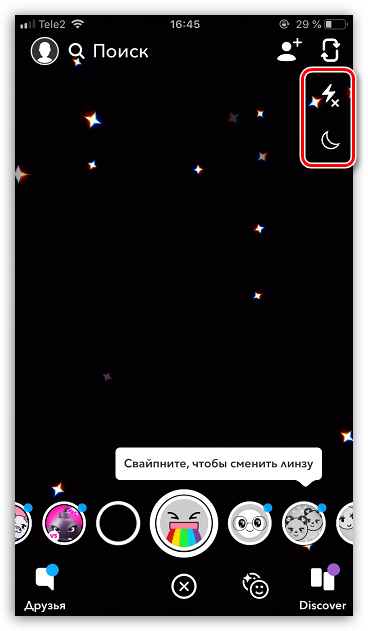
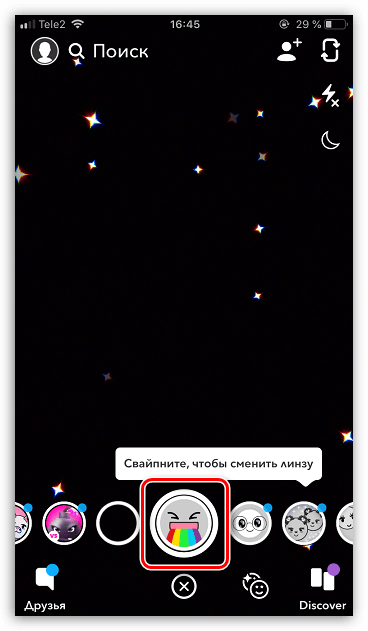
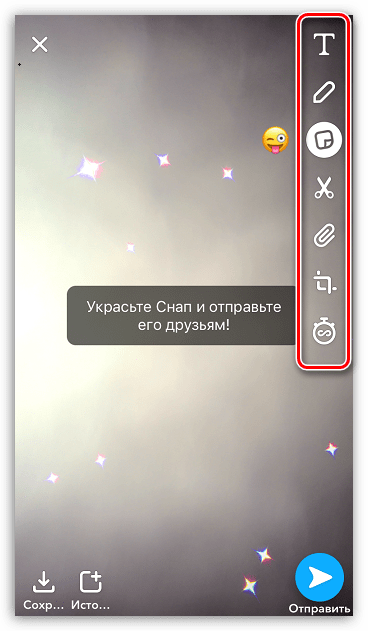
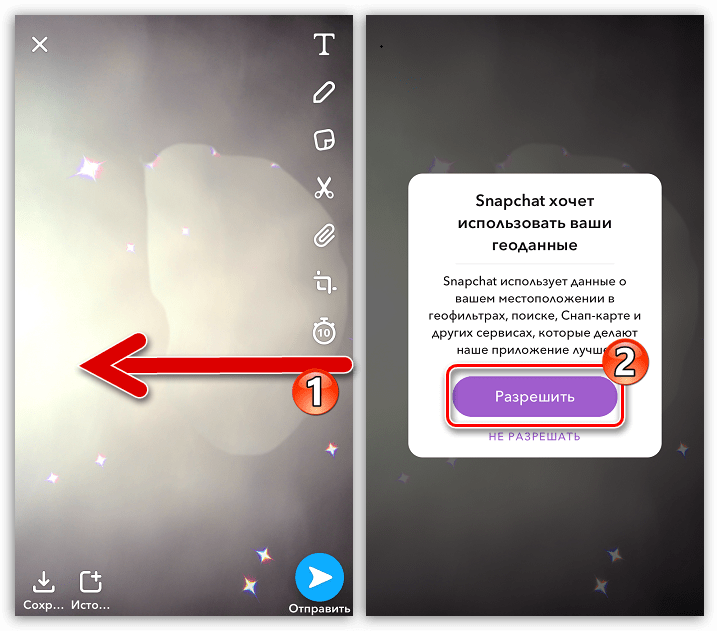
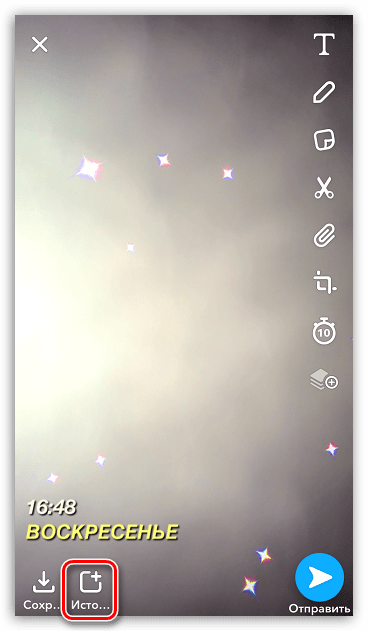
الدردشة مع الأصدقاء
- في النافذة الرئيسية للبرنامج ، حدد رمز الحوار في الزاوية السفلى اليسرى.
- تعرض الشاشة جميع المستخدمين الذين تتصل بهم. عندما يتلقى صديق رسالة جديدة باسمه المستعار ، ستظهر الرسالة "لقد تلقيت Snap!" . افتحه لعرض الرسالة. في حالة تشغيل Snap ، للتمرير لأعلى ، ستظهر نافذة محادثة على الشاشة.
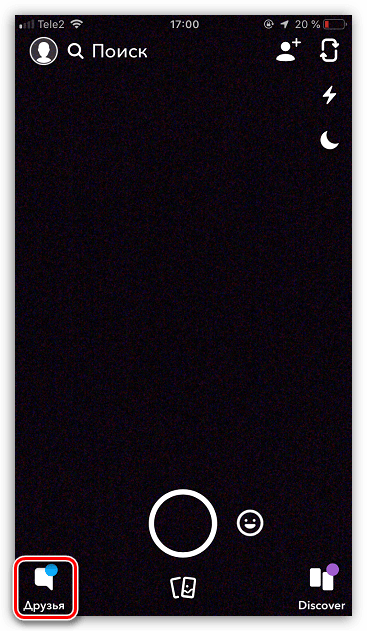

عرض تاريخ المنشور
يتم حفظ جميع اللقطات والقصص التي تم إنشاؤها في التطبيق تلقائيًا في أرشيفك الشخصي ، والذي يتوفر للعرض عليك فقط. لفتحه ، في الجزء السفلي الأوسط من نافذة القائمة الرئيسية ، حدد الزر الموضح في لقطة الشاشة أدناه.
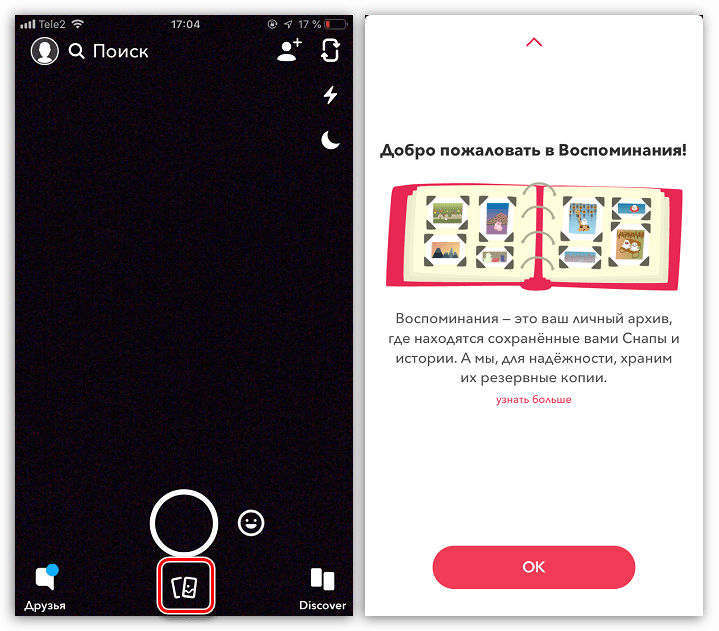
إعدادات التطبيق
- لفتح إعدادات سناب شات ، حدد رمز الصورة الرمزية ، ثم انقر في الزاوية اليمنى العليا من صورة الترس.
- سيتم فتح نافذة الإعدادات. جميع عناصر القائمة لن نأخذ بعين الاعتبار ، وننظر في أكثر الأشياء إثارة للاهتمام:
- Snapkody. قم بإنشاء Snapcode الخاص بك. أرسله إلى أصدقائك حتى يتمكنوا من الانتقال بسرعة إلى صفحتك.
- إذن عامل. فيما يتعلق بالحالات المتكررة لصفحات القرصنة في Snapchat ، يوصى بشدة بتفعيل هذا النوع من التفويض ، لكي تدخل التطبيق ، ستحتاج إلى تحديد ليس فقط كلمة المرور ، ولكن أيضًا الرمز من رسالة SMS.
- وضع توفير حركة المرور. هذا الخيار مخفي تحت البند "تكوين" . يسمح لك بتقليل استهلاك حركة المرور بشكل ملحوظ عن طريق ضغط جودة Snapu والقصص.
- مسح ذاكرة التخزين المؤقت. كما يتم استخدام التطبيق ، سوف تنمو حجمه باستمرار بسبب ذاكرة التخزين المؤقت المتراكمة. لحسن الحظ ، قدم المطورون القدرة على حذف هذه المعلومات.
- جرب سناب شات بيتا. يتمتع مستخدمو Snapchat بفرصة فريدة للمشاركة في اختبار الإصدار الجديد من التطبيق. ستكون واحداً من أول من يجرب ميزات جديدة وميزات شيقة ، ولكن يجب أن تكون مستعدًا لحقيقة أن البرنامج قد يكون غير مستقر.
![إنشاء Snapcode في تطبيق Snapchat على iPhone]()
![تمكين المصادقة الثنائية في تطبيق Snapchat على iPhone]()
![وضع حفظ حركة المرور في تطبيق سناب شات على iPhone]()
![مسح ذاكرة التخزين المؤقت في التطبيق Snapchat على iPhone]()
![اختبار الإصدار التجريبي من تطبيق Snapchat على iPhone]()
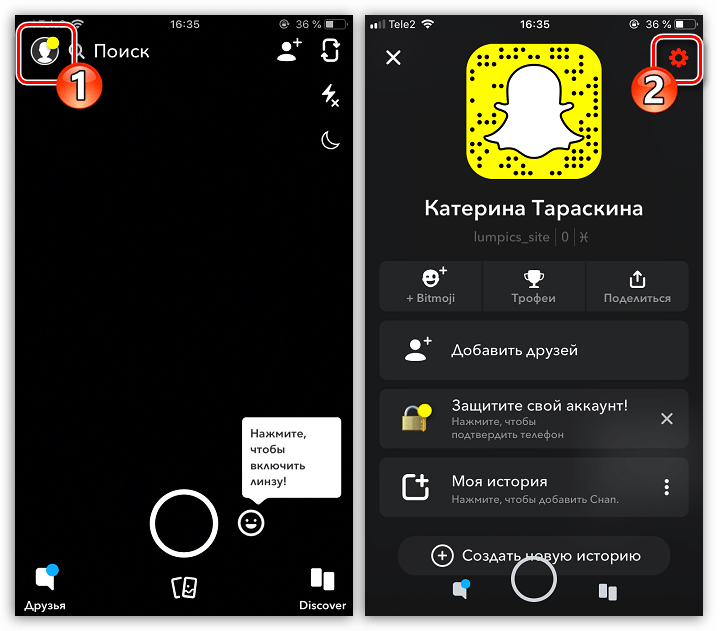
في هذه المقالة ، حاولنا تسليط الضوء على الجوانب الرئيسية للعمل مع تطبيق سناب شات.